Excelの便利な印刷テクニック~(4)~シートをまとめて印刷~
Excelの便利な印刷テクニック第4回は、一度に複数シートを印刷する。です!
複数のシートを印刷したい時、シートを選択→印刷→シートを選択→印刷・・・なんてやっていませんか?
これでは時間の無駄遣いですね。。簡単な方法で1度に印刷する方法を覚えましょう!
それでは早速やってみましょう。
操作方法
①印刷したいシートを選択します。ここでは[会員名簿(新宿店)]シートを選択します。
②Shiftキーを押しながら[会員名簿(品川店)]を選択します。以上です!
[会員名簿(新宿店)]シートから[会員名簿(品川店)]までの3つのシートが選択されます。
※シートが離れている場合はCtrlキーを押しながらシートを選択します。
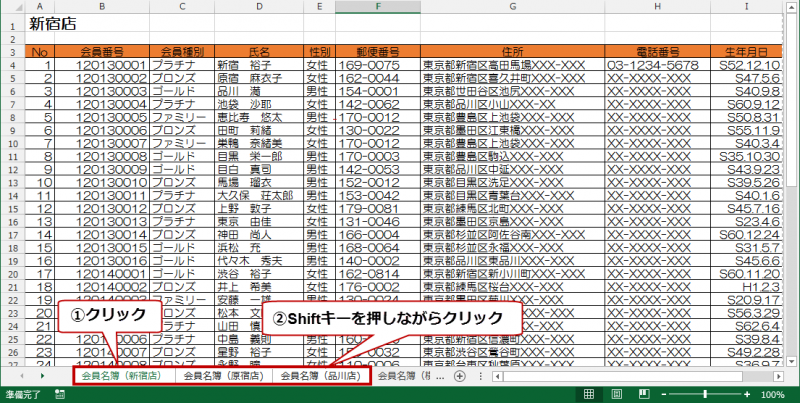
③あとは印刷プレビューを表示して[印刷]をクリックするだけ!Ctrl+Pで印刷プレビューを表示しましょう!3つのシートが1度に印刷されます。
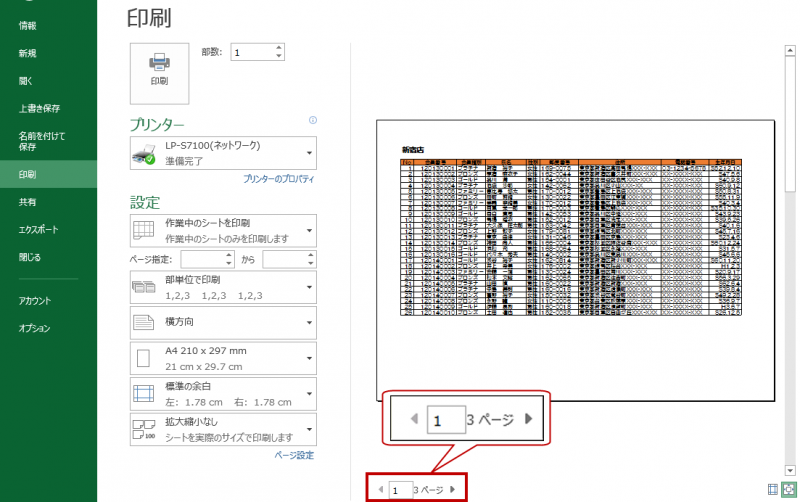
このようにExcelでは、複数シートを選択して一括で作業を行える「作業グループ」という機能があるんです!
作業が終了したら選択されていないシートをクリックして作業グループを解除しておきましょう。
いかがでしたか?複数シートを印刷する際は、是非利用してくださいね!
おまけ
ファイル内のシートをすべて印刷する場合は、印刷プレビューを表示して[ブック全体を印刷]を選択するとすべてのシートが印刷されます。すべてのシートを印刷したい場合は、これが1番速いですね!
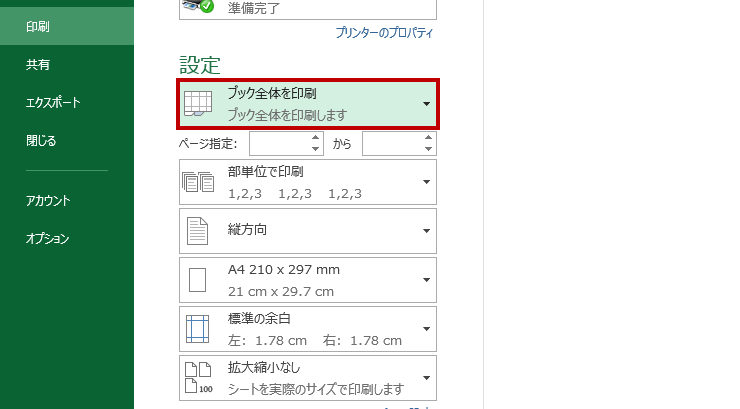
Excelから話しはそれますが、たくさん印刷するなら純正インクを使用するよりも安く印刷できる「互換インク」で印刷するのもおすすめです。
格安プリンターインクの専門通販サイトインク革命.comでは、人気のプリンター「ブラザーdcp-j526n」や「キャノンPIXUS-TS7530」対応の互換インクはもちろん、現在メーカーでは生産が終了してしまったインクの型番まで幅広く取りそろえています。
ご自宅のプリンターに合う互換インクを探してみてはいかがでしょうか。
「パソコン教室わかるとできる」は教室数トップクラスのパソコン教室なので安心して通っていただけます。全国に約170教室展開していますので、まずはお近くの教室までお気軽に無料体験をお申し込みください!
・無料体験のお申し込みはこちら





![iPhoneをもっと楽しもう!【iPhone~iOS13~講座[iOS14対応]】](https://www.wakarutodekiru.com/blog/wp-content/uploads/2020/11/2020-11-17-11-45-58-150x150.jpg)